Recortes es una sencilla y rápida aplicación propia del sistema operativo Windows, para crear capturas de pantalla, permitiendo seleccionar un área determinada, e incluir anotaciones o resaltar algunos aspectos, para guardar como imagen o enviar mediante email.
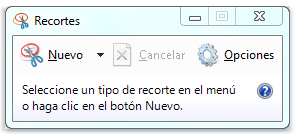
A veces podemos necesitar realizar una captura de pantalla, o de una determinada zona, para completar un informe, un tutorial, o enviarla por correo electrónico para ilustrar el tema del que estamos hablando.
Para ello existen múltiple programas, pero el propio sistema operativo Windows, en sus últimas versiones, incluye la aplicación de Recortes que podemos encontrar en el menú de inicio.
Con la ventana activa donde se encuentre el fragmento que queramos “recortar” seleccionamos la herramienta de Recortes desde el menú inicio, apareciendo la pequeña ventana del programa, sobre la ventana algo desvanecida, sobre la que podremos hacer la captura de la zona deseada. Disponemos de unos breves botones para determinar el tipo decaptura y las opciones del programa.
Por defecto, al pulsar sobre “Nuevo” podemos seleccionar un área de forma rectángular que contenga la infomracion deseada. Rápidamente la imagen capturada aparece en la ventana de la palicacion. Y en este momento disponemos de nuevas opciones, en botones y menús, para trabajar con la actual imagen capturada.
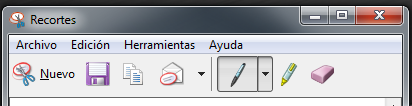
Por orden de izquierda a derecha, los botones son;
- Nuevo; para acer un nuevo recorte, desechando la actual imagen.
- Guardar; graba el recorte en formato de imagen, en PNG, JPG, GIF…
- Copiar, guarda la iamgen en el portapapeles, y podemos pegar dicha imagen en otras aplicaciones o programas.
- Enviar; podemos enviar dicho recorte por correo electrónico.
- Lápiz, para escribir y anotar sobre la imagen del recorte, podemos seleccionar diversos colores y otras personalizaciones.
- Marcador de resaltado; a modo de rotulador fluorescente para resaltar zonas de color amarillo.
- Borrador; permite eliminar las anotaciones o marcaciones resaltadas incluidas en la imagen.
Una vez realizado nuestro primer recorte, en el cual podemos incluir anotaciones, escritos o garabatos de diversos colores, y resaltar algunos textos o zonas con el marcador fluorescente. Podemos proceder a guardar el recorte con formato de imagen-. Posteriormente podemos incluir dicha imagen en un documento de texto o en un correo electrónico, ilustrando y completando así la comunicación aportada. recordar que una imagen vale más que mil palabras. Otras veces es necesario acompañar una explicación textual, con una imagen detallada.
Al crear un nuevo recorte, si pulsamos sobre la flecha adosada, aparece un desplegable con otras opciones para determinar cómo será ese recorte a realizar. Por defecto hemos visto que realiza recortes rectangulares. Pero en dicho menú podemos seleccionar otras formas de recortar;
- Recorte de forma libre; permite realizar una forma a mano alzada del área deseada.
- Recorte rectangular; realiza selección de área rectangular para el recorte.
- Recorte de ventana; seleccionamos la ventana a capturar.
- Recorte de pantalla completa; captura toda la pantalla directamente.
Una sencilla y eficaz herramienta con la que podemos crear recortes parciales o capturas de ventanas o de la pantalla completa. donde incluir anotaciones, correcciones, observaciones sobre el trabajo.
Muy útil para completar e ilustrar nuestros trabajos, informes o las correcciones de los trabajos.
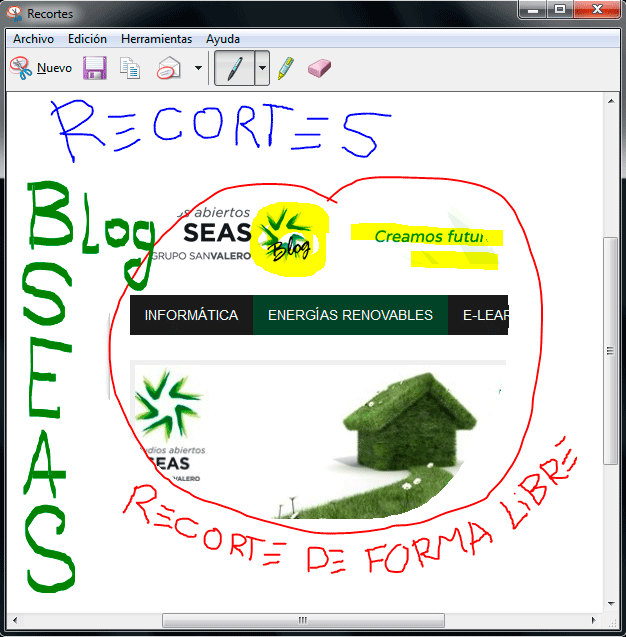
Para terminar este artículo recordar que con una sola pulsación de la tecla “IMPR PANT” del teclado, el sistema guarda en la memoria del portapapeles toda la pantalla, la cual posteriormente podemos “pegar” en cualquier programa de edición de imágenes o procesador de textos.
Otras posibles soluciones nos las ofrecen programas exclusivos para capturas de pantalla, de todas las clases, características y usos como pueden ser;
- Zscreen
- LightShot
- Screenshotcaptor
Especialista en diseño gráfico y diseño web. Profesor del área de informática en SEAS, Estudios Superiores Abiertos, centro de formación online del Grupo San Valero.

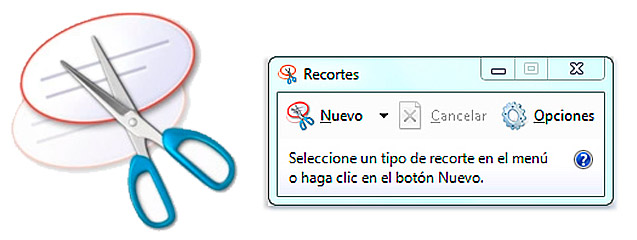





Osvaldo
29 agosto, 2020 at 4:21 amBuena aplicación
camila
6 abril, 2022 at 5:56 pmhola como lo puedo descargar?
SEAS, Estudios Superiores Abiertos
13 abril, 2022 at 1:22 pmHola Camila, lo tienes por defecto en Windows. Simplemente busca «Recortes» en la lupa de la barra de tareas. Saludos.
mario
13 enero, 2023 at 2:53 pmgracias
Gissell
20 enero, 2023 at 8:43 pmY si se me borro en ese caso que puedo hacer
Gustavo Es`pinola
7 julio, 2023 at 4:26 pmMuchísimas gracias
fabio
19 febrero, 2024 at 12:31 amgracias.
gaby
8 junio, 2024 at 6:29 pmuna excelente aplicación muy interesante
gaby
8 junio, 2024 at 6:34 pmexcelente herramienta
CARLOS DAAL
22 junio, 2024 at 7:12 pmES UNA APLICACIÓN MÁGICA, ES MAGNFICA Y MUY SENCILLA